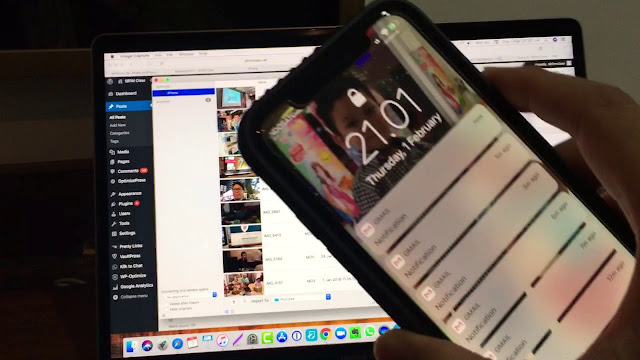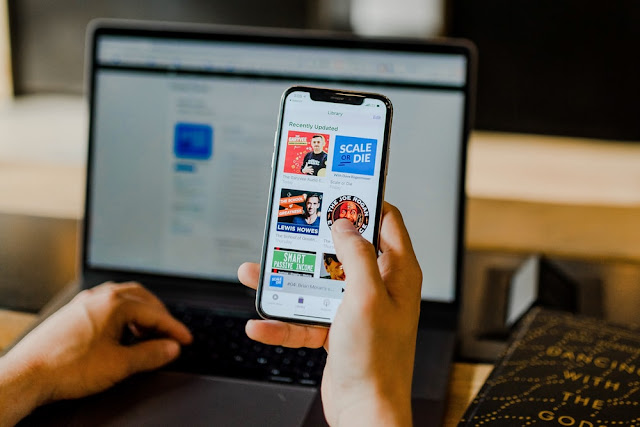Cara Memindahkan Foto Dari Iphone ke Laptop Dengan Benar Untuk Pemula
Kamis, 09 April 2020
Edit
Cara
Memindahkan Foto Dari Iphone ke Laptop – Pasti disini anda salah
satunnya yang tidak tahu cara memindahkan foto dari iphone ke laptop, padahal
anda sendiri bukanlah pengguna baru iphone namun sayangnya ketika anda ingin
memindahkan suatu file dari iphone selalu meminta bantuan teman atau malah
malas transfernya karena alasan tidak mengetahui carannya.
Sebenarnya untuk memindahkan foto melalui iphone tidak sesulit yang anda
bayangkan, karena produk Apple sendiri seperti iphone memiliki fitur untuk
memudahkan ketika memindahkan foto dari perangkat iphone ke laptop. Anda
penasaran ingin tahu bagaimana cara paling praktis dan mudah memindahkan foto,
yuk langsung saja simak selengkapnya berikut di bawah ini :
Cara Memindahkan Foto Dari Iphone ke Laptop
1.
Sambungkan
Terlebih Dahulu Perangkat iPhone ke Laptop
Pertama, yang harus anda lakukan adalah
menyambungkannya dengan memasang/ menghubungkan kabel iPhone menuju ke laptop.
Jika sudah benar maka akan keluar perintah pop-up dimana keterangan ini apakah
anda sudah bisa mengakses file foto maupun video. Selanjutnya pilihlah Allow
dengan satu klik-an saja.
2.
Aplikasi
Bawaan Bukalah pada Laptop
-
Sekarang tugas anda disini
yakni membuka foto bawaan yang ada di laptop, disitu aka nada kolom untuk anda
tulis seperti “photos”, jika sudah maka bukalah aplikasi photos.
-
Perhatikan tampilan
berikutnya aka nada beberapa pilihan yang harus anda klik seperti pada menu
import lalu anda pilih perintah bernama From
a USB Device, biasannya letaknnya berada di samping kanan.
3.
Memilih
File Gambar
Langkah sekarang anda akan dihadpkan oleh
banyak pilihan file gambar atau pun video yang ada di perangkat iPhone anda,
sekarang sudah bisa di tampilkan di laptop dan tugas anda hanya memilih file
yang ingin di pindahkan. Untuk memilihnya jangan lupa memberi tandah centang,
jika sudah yakin maka anda pilih perintah bernama Import Selected.
4.
Proses
Memindahkan File Foto/ Video ke Laptop
File foto maupun video yang anda seleksi
seperti langkah di atas, akan tersimpan secara langsung di laptop anda, jika
anda ingin mengeceknya cobalah untuk klik pada tampilan folder picture. Dimana
letaknya? Yaitu lihat pada windows explorer.
Baca juga : 5 Cara Memindahkan Foto Dari Iphone Ke Laptop, Paling Gampang Tanpa Ribet!
Langkah Mudah Menggunakan
Windows Explorer
Setelah sukses melakukan cara memindahkan foto
dari iphone ke laptop seperti yang di atas barusan, sekarang anda bisa
menggunakan windows explorer. Carannya cukup mudah dan pastinnya anda bisa
melakukannya sekarang juga, yuk langsung simak langkahnya di bawah ini :
1.
Terlebih
Dahulu Sambungkan iPhone ke Laptop
Tidak banyak yang berbeda dari langkah di atas
tadi, anda sambungkan lebih dulu iPhone menuju laptop dengan kabel bawaannya.
Selanjutnya tunggu sampai muncul tampilan pop-up, nama itu memberikan informasi
tentang perangkat laptop apakah sudah bisa di akses dengan file foto maupun
video. Untuk melanjutkannya anda pilih Allow.
2.
Pada
Windows Explorer Cobalah Dibuka
Langkah selanjutnya yang perlu anda lakukan
adalah membuka windows explorer, kemudian pada laptop anda tekan this PC dan
pilih lagi samping kirinnya Apple iPhone dengan cara double klik pada pmouse.
Sebenarnya cara yang satu ini sungguh mudah, seperti anda ketika memindahkan
file foto/ video dari flashdisk menuju laptop.
3.
Menyeleksi
File Foto untuk Dipindahkan
Selanjutnya anda tinggal menyeleksi foto pada
folder internal storage, dengan mengklik DCIM. Lalu anda akan di hadapkan
tampilan file folder dengan nama APPLE dibelakangnya. Folder itu tempatnya
menyimpan semua file termasuk salah satunnya foto.
Jika anda berniat ingin memindahkan foto
carannya simple seperti pada umumnya, hanya melakukan copy paste saja pad
folder yang sudah tampil tadi. Jika ingin memindahkan hanya foto tertentu saja,
maka pilihlah sesuaikan dengan keinginan anda secara bertahap.
4.
Mulailah
untuk Copy Paste
Sesudah anda yakin terhadap pilihan fotonya,
maka cobalah untuk anda copy, kemudian jika anda ingin paste maka pilihlah
dahulu folder mana yang cocok sebagai tempat file foto tersebut.
Cara Menggunakan Aplikasi Google
Photos
Cara yang perlu anda perhatikan berikutnya
yakni install aplikasi Google Photos terlebih dahulu di perangkat iPhone anda,
untuk memperoleh aplikasi Google Photos
cobalah untuk mengunduhnya di Apple
Store/ website resmi milik Apple.
Buat anda yang sudah memilikinnya, cobalah
untuk membuka langsung aplikasi Google Photos, agar nantinnya bisa mengakses
secara langsung file foto. Jika halaman pada tampilan iphone anda bertuliskan
Pop-up, maka langsung saja pilihlah Allow dan klik.
Kemudian lakukanlah backup & sync pada
foto yang ingin anda pindahkan dari iPhone melalui Google Photos. Ada pun
langkah mudahnya untuk anda praktekan langsung di bawah ini :
1.
Buka
di Website Google Photos pada Laptop
Yang pertama bukalah di laptop bisa menggunakan
browser seperti Chrome maupun Mozilla, alamat yang anda ketikkan nanti di situs
Google Photos.
2.
Memilih
Foto untuk Dipindahkan
Sekarang anda akan di hadapkan oleh banyak
file seperti halnya berisikan foto yang tersimpan di iphone anda. Untuk memindahkan
fotonya cukuplah simple yakni pilih perintah download untuk anda klik.
Cara Memindahkan Foto
Melalui Google Drive
Rekomendasi memindahkan foto yang satu ini
memang sudah banyak yang menggunakannya, namun di aplikasi Google Drive ini
memang di peruntukkan file yang mempunyai kapasitas yang lebih banyak. Adapun
langkah yang anda lakukan ketika memindahkan dengan aplikasi Google Drive ini.
-
Yang pertama, jika anda
tidak memiliki aplikasi Google Drive bisa download terlebih dahulu, setelah itu
bisa langsung install agar nantinnya bisa di operasikan langsung.
-
Setelah membuka aplikasi
Google Drive di iPhone, cobalah untuk masuk dengan cara Log in menggunakan
alamat G-mail milik anda.
-
Kemudian anda seleksi file
foto mana yang akan di download di aplikasi Google Drive,
-
Jika sudah rampung maka
bukalah aplikasi Google Drive ini di browser yang anda miliki, bisa anda
membuka Google Chrome maupun Mozilla di laptop. Untuk masuk, lakukan log in
terlebih dahulu seperti waktu Log in pada akun Google drive di iPhone milik
anda.
-
Untuk menyimpannya foto tadi
yang sudah dipilih, maka klik perintah download. Secara otomatis file foto yang
di klik tadi akan tersimpan di laptop anda langsung.
Cara memindahkan Foto
dengan iCloud Photos
Rekomendasi yang tak boleh anda lewatkan begitu saja ketika ingin
memindahkan foti dari iphone ke laptop adalah menggunakan iCloud Photos.
Pastinnya anda pernah mendengar dengan aplikasi satu ini, namun sayangnya
jarang paham bagaimana menggunakannya. Nah, untuk itu ikuti langkahnya berikut
di bawah ini :
-
Bukalah situs iCloud di
laptop melalui browser apa saja yang anda miliki.
-
Kemudian masuk dengan cara
log-in di akun iCloud, usahakan sama dengan akun yang sudah anda miliki di
perangkat iPhone.
-
Pilihlah foto favorit yang
akan anda pindahkan, dan klik perintah download. Maka foto berhasil anda simpan
di laptop.
Nah, itu tadi tentang Cara Memindahkan Foto Dari Iphone ke Laptop. Semoga referensi ini memberikan manfaat dan selamat mencobannya.